La actualización a un nuevo dispositivo Tecno trae emoción, características mejoradas y un mejor rendimiento, pero también viene con la tarea esencial de mover sus datos personales. Muchos usuarios buscan Cómo transferir datos de Tecno a Tecno Porque quieren una solución simple y confiable que ahorre tiempo y esfuerzo mientras mantiene todo intacto.
Hoy, ofrecemos 5 excelentes formas de realizar la transferencia, desde herramientas incorporadas hasta poderosas aplicaciones de terceros.
Forma 1: Transfiera los datos del teléfono Tecno antiguo a nuevo a través de USB solamente
Este método requiere una PC y es útil para copiar archivos manualmente como fotos, videos, documentos y música. No funciona para archivos como datos de aplicaciones, contactos, mensajes o configuraciones.
Guía de cómo hacer:
- Use un cable USB para conectar el teléfono antiguo.
- En el teléfono, deslice hacia abajo en el panel de notificación y toque Opciones USB> Elija Transferencia de archivos (MTP).
- En su PC, abra el explorador de archivos. El dispositivo debe aparecer en «esta PC» (generalmente nombrado algo como Tecno Camon o Tecno Spark).
- Navegue a través de las carpetas como DCIM (para fotos), imágenes, música, películas, descargas, etc.
- Seleccione y copie los archivos y carpetas que desea transferir.
- Desconecte el teléfono antiguo y conecte el nuevo tecno.
- Una vez que se completa la copia, expulse de forma segura el teléfono antiguo.
- Conecte el nuevo teléfono Tecno y también habilite el modo de transferencia de archivos (MTP) desde el panel de notificación.
- Abra nuevamente el explorador de archivos y haga clic en el nuevo teléfono Tecno.
- Pegue los archivos copiados en las carpetas apropiadas (por ejemplo, fotos en DCIM, música en música, etc.).

También puede que le guste: ¿Puedo recuperar datos eliminados de mi antiguo teléfono Tecno para la transferencia? Prueba las 5 técnicas fáciles.
Forma 2: transferir datos de Tecno a Tecno a través de la transferencia para dispositivos móviles (One-Stop)
¿Está buscando un método efectivo para transferir los datos sin problemas entre los teléfonos inteligentes Tecno? Considere utilizar la transferencia Mobilekin de gran prestigio para Mobile (WIN y Mac). Este software confiable proporciona un enfoque exhaustivo para transferir fácilmente archivos entre cualquier dispositivo móvil (Android/iOS), incluso cuando se trata de tamaños de archivo sustanciales. Se ha descargado aproximadamente 700,000 veces hasta la fecha.
![]()
![]()
Guía de cómo hacer:
- Comience por obtener e instalar la versión de prueba gratuita de la transferencia para la aplicación móvil.
- Después de la instalación, inicie el programa en su computadora.
- Utilice los cables USB para vincular ambos dispositivos Tecno a su computadora.
- La herramienta reconocerá automáticamente los dispositivos conectados, y los datos transferibles se presentarán en el menú central, como se ilustra en la ventana posterior.
- Seleccione los tipos de datos que desea transferir y haga clic en el botón 'Iniciar copia' en el panel central.
- Esta acción iniciará el proceso de transferencia de inmediato.
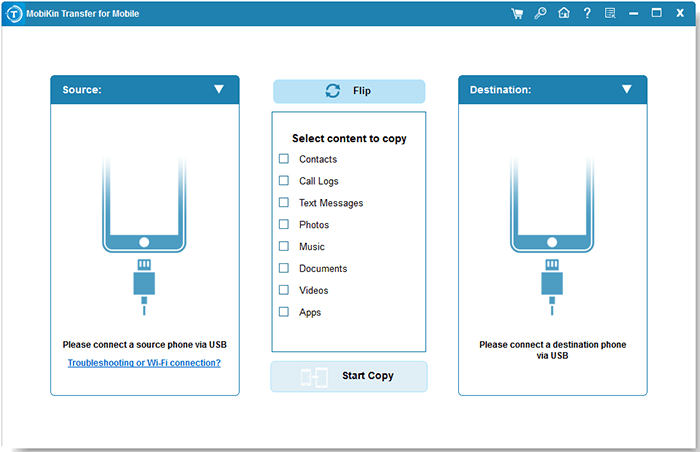
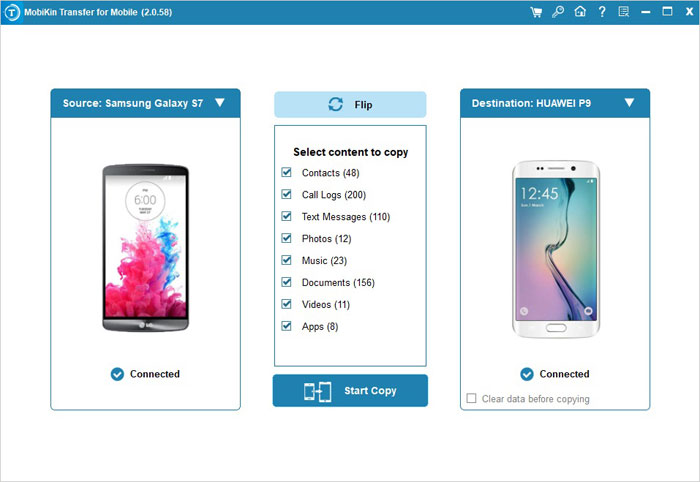
Forma 3: Transfiera archivos de Tecno a Tecno con Google Backup
Google Drive La copia de seguridad es una herramienta conveniente para transferir archivos de un teléfono Tecno a otro. Al hacer una copia de seguridad de sus datos, como contactos, mensajes, fotos y aplicaciones, a Google Drive en su antiguo dispositivo Tecno, puede restaurar fácilmente todo en su nuevo teléfono Tecno registrando la misma cuenta de Google durante la configuración.
Guía de cómo hacer:
- En su dispositivo anterior, navegue a Configuración> Sistemas> Google> Copia de seguridad> Copia de seguridad ahora/alternar.
- Después de que termine, continúe con la configuración inicial en su nuevo teléfono.
- Cuando se le solicite sobre la transferencia de aplicaciones y datos, seleccione '¿No puede usar el teléfono antiguo?'
- Elija 'una copia de seguridad de la nube'. Inicie sesión en su cuenta de Google;
- Si ha transferido su tarjeta SIM, se registrará automáticamente.
- Si el SIM aún no se ha movido, se enviará un texto de verificación a su teléfono anterior.
- Ingrese el código recibido y haga clic en 'Siguiente'. Seleccione una copia de seguridad para restaurar, ingrese su código de acceso y elija los datos que desea transferir a su nuevo dispositivo.
- Finalmente, haga clic en 'Restaurar' y siga las instrucciones de configuración restantes.
- Recuerde insertar su tarjeta SIM en su nuevo teléfono.
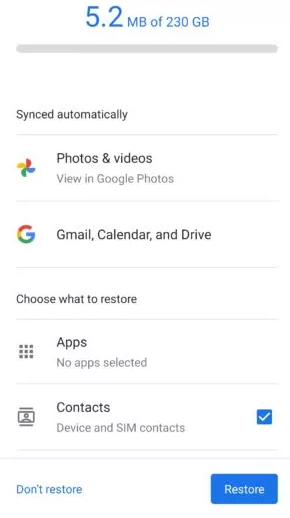
¿Qué debo hacer si el proceso de restauración no encuentra mi copia de seguridad, o Google Drive no funciona? 1. Asegúrese de que se registre en la misma cuenta de Google utilizada para la copia de seguridad. 2. Compruebe si Google Backup se encendió para el teléfono antiguo. 3. Asegúrese de que la copia de seguridad no haya expirado (la mayoría se mantiene durante 57-60 días sin un uso activo). 4. Confirme que una copia de seguridad se completó con éxito visitando Google Drive> Copias de seguridad.
Forma 4: Enviar datos de Tecno a Tecno enviando a cualquier lugar
Enviar en cualquier lugar es una aplicación inalámbrica eficiente diseñada para transferir archivos entre los teléfonos inteligentes Tecno. Simplemente instale la aplicación en ambos dispositivos, elija los archivos que desea transferir y utilice un código de 6 dígitos o código QR para enviar los archivos directamente, eliminando la necesidad de cables o una conexión a Internet al usar Wi-Fi Direct.
Guía de cómo hacer:
- Descargar e instalar Enviar a cualquier parte En ambos dispositivos Tecno de Google Play Store.
- En la fuente Tecno Telephing, abra Enviar en cualquier lugar.
- Toque Enviar, luego elija los archivos que desea transferir, como fotos, videos, contactos o documentos.
- Después de seleccionar los archivos, toque Enviar nuevamente. La aplicación generará una clave de 6 dígitos única.
- En el teléfono receptor de Tecno, abra Send en cualquier lugar y toque Recibir.
- Ingrese la clave de 6 dígitos para iniciar la transferencia.
- Para transferencias más rápidas sin usar datos móviles o Internet, asegúrese de que ambos dispositivos estén conectados a la misma red Wi-Fi.
- Enviar en cualquier lugar puede utilizar Wi-Fi directamente para compartir archivos eficientes. (Haga clic aquí para obtener más revisiones de envío en cualquier lugar).
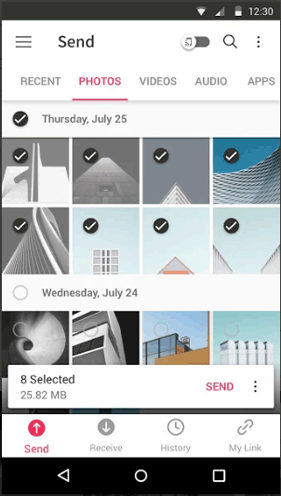
Forma 5: Copie datos de Tecno a Tecno usando la tarjeta SIM
Una tarjeta SIM almacena principalmente datos móviles esenciales como contactos e información del transportista. Al cambiar de un teléfono Tecno a otro, se puede usar para copiar contactos exportándolos desde el teléfono anterior a la tarjeta y luego importándolos al nuevo dispositivo. Si bien es un método simple y fuera de línea, solo admite tipos de datos limitados, principalmente contactos, no medios o aplicaciones.
Guía de cómo hacer:
See also: 5 Estrategias Ideales para Transferir Archivos de Android a PC Usando un Cable USB
- Inserte el SIM en el viejo Tecno Phantom/Spark/Pova/Camon.
- Asegúrese de que la tarjeta SIM esté en el dispositivo Tecno de origen.
- Abra la aplicación Contactos.
- Toque el menú (tres puntos o líneas)> Administrar contactos> importar/exportar> Exportar desde la tarjeta SIM.
- Seleccione los contactos que desea copiar, luego confirme.
- Inserte la tarjeta SIM en el nuevo dispositivo Tecno.
- Abra la aplicación de contactos en el nuevo teléfono.
- Vaya a administrar contactos> import/exportar> importar desde la tarjeta SIM.
- Elija dónde guardarlos (por ejemplo, la cuenta de teléfono o Google), luego importe.
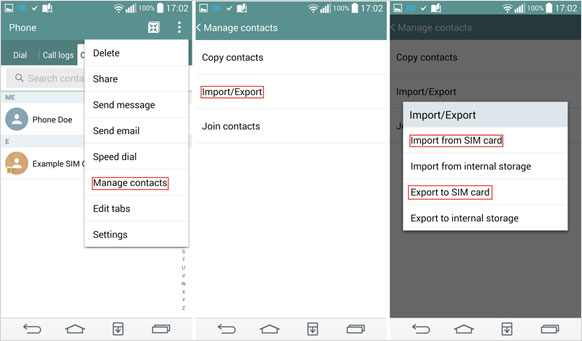
Para terminar
Entre todas las opciones discutidas, la transferencia de Mobilekin para dispositivos móviles se destaca como la herramienta más aconsejable para sus capacidades de transferencia fácil, eficiente y sin pérdidas. En general, si desea un interruptor sin estrés a su nuevo dispositivo Tecno, esta solución profesional es su mejor opción. Así que consigue su prueba gratuita y pruébalo ahora.
![]()
![]()
